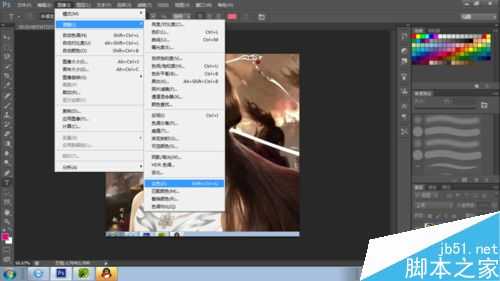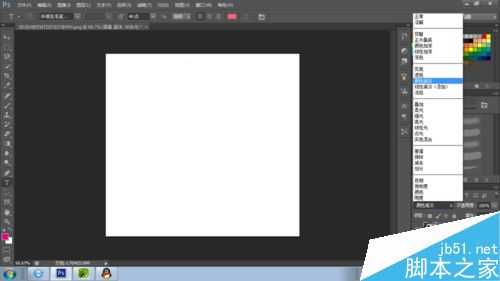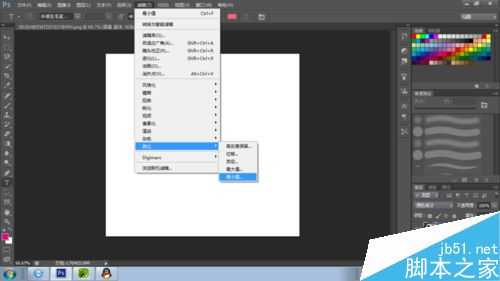PS是一种应用非常广泛的修图软件,很受广大摄影爱好者的青睐,它的功能强大,简单方便。今天小编将介绍一种将照片制作成素描画的方法。这是小编非常喜欢的ps功能之一哟,喜欢的朋友可以过来看一下哦!
步骤
在ps中打开图片,选择图像——调整——去色,
在完成去色后,在右下方复制图层,选中副本在进行接下来的操作。
在窗口上方选择图像——调整——反相
在右下方的图层混合模式中选择颜色减淡
选中滤镜——其他——最小值,在出现的窗口点击确定即可。
在滤镜中继续选择最小值进行调试,直到满意为止。
注意事项
ps是一个应用非常广泛的修图工具
以上就是PS将普通照片制作成素描效果方法介绍,操作很简单的,大家学会了吗?希望能对大家有所帮助!
标签:
照片,素描
免责声明:本站文章均来自网站采集或用户投稿,网站不提供任何软件下载或自行开发的软件!
如有用户或公司发现本站内容信息存在侵权行为,请邮件告知! 858582#qq.com
暂无“PS将普通照片制作成素描效果”评论...
更新动态
2025年11月17日
2025年11月17日
- 小骆驼-《草原狼2(蓝光CD)》[原抓WAV+CUE]
- 群星《欢迎来到我身边 电影原声专辑》[320K/MP3][105.02MB]
- 群星《欢迎来到我身边 电影原声专辑》[FLAC/分轨][480.9MB]
- 雷婷《梦里蓝天HQⅡ》 2023头版限量编号低速原抓[WAV+CUE][463M]
- 群星《2024好听新歌42》AI调整音效【WAV分轨】
- 王思雨-《思念陪着鸿雁飞》WAV
- 王思雨《喜马拉雅HQ》头版限量编号[WAV+CUE]
- 李健《无时无刻》[WAV+CUE][590M]
- 陈奕迅《酝酿》[WAV分轨][502M]
- 卓依婷《化蝶》2CD[WAV+CUE][1.1G]
- 群星《吉他王(黑胶CD)》[WAV+CUE]
- 齐秦《穿乐(穿越)》[WAV+CUE]
- 发烧珍品《数位CD音响测试-动向效果(九)》【WAV+CUE】
- 邝美云《邝美云精装歌集》[DSF][1.6G]
- 吕方《爱一回伤一回》[WAV+CUE][454M]